بما يخص قم بإلغاء تثبيت Creative Cloud على جهاز Mac، عادة ما يتعين عليك تحريك التطبيق نحو سلة المهملات. وبعد ذلك ، عليك حذف الملفات المتبقية من خلال البحث عنها داخل الكمبيوتر. إذا لم تقم بحذفها ، فسيشغل مساحة كبيرة على جهاز Mac الخاص بك وسيؤدي إلى نفاد ذاكرة التطبيق في نظامك.
يجعل Adobe Creative Cloud من الصعب إلغاء تثبيت التطبيقات من خلال عمليته المعقدة. هذه ضربة مزدوجة! من الصعب أن إزالة التطبيقات مع macOS وقد أصبح الأمر أكثر صعوبة مع "عملية أخرى كاملة لـ Adobe".
كيف يمكنني إزالة Adobe Creative Cloud تمامًا؟ لحسن الحظ ، إذا كنت تبحث عن طرق كيفية إلغاء تثبيت Adobe Creative Cloud على Mac ، أنت في الصفحة الصحيحة. سيساعدك دليلنا في حل المشكلة في المقام الأول. هيا بنا نبدأ.
المحتويات: الجزء 1. لماذا تحتاج إلى إلغاء تثبيت Adobe Creative Cloud؟الجزء 2. كيف يمكنني إزالة Adobe Creative Cloud تمامًا؟الجزء 3. كيفية حذف Adobe Creative Cloud من Mac يدويًاالجزء 4. إزالة تطبيق Adobe CC Desktop (لإصدارات Enterprise)الجزء 5. استنتاج
الجزء 1. لماذا تحتاج إلى إلغاء تثبيت Adobe Creative Cloud؟
بشكل أساسي ، Adobe Creative Cloud هي خدمة قائمة على الاشتراك يمكن دفعها على أساس شهري أو سنوي. يمكّنك هذا الاشتراك من الوصول إلى البرامج الإبداعية من Adobe. ويسمح لك بنقل الملفات بين العديد من تطبيقات سطح المكتب والجوال والويب.
إذا انتهى اشتراكك ولم تكن لديك خطط لتجديده ، فلا يبدو أن هناك فائدة كبيرة في الاحتفاظ بـ Creative Cloud على جهاز Mac الخاص بك. يعد الاحتفاظ بها في الخلفية أمرًا جيدًا ، ولكنها قد تستهلك مساحة كبيرة من الذاكرة ، خاصة إذا قمت بتثبيت تطبيقات وبرامج أخرى باستخدام Creative Cloud.
شيء آخر يجب مراعاته هو أنه حتى إذا لم يتم استخدامها ، يمكن تحديث Creative Cloud في الخلفية تشغل بعض مساحة المعالجة التي تمس الحاجة إليها، وهو ما لا تريده بالتأكيد. لذلك من الضروري معرفة كيفية إلغاء تثبيت Adobe Creative Cloud على Mac.

الجزء 2. كيف يمكنني إزالة Adobe Creative Cloud تمامًا؟
كما ذكرنا سابقًا ، يمكن أن تكون إزالة التطبيقات داخل macOS مملة. ليس الأمر سهلاً كما قد يبدو مقارنة بأجهزة الكمبيوتر التي تعمل بنظام Windows. ومع ذلك ، يمكنك استخدام برامج إلغاء التثبيت التابعة لجهات خارجية واختيار أداة جيدة لك.
تريد قم بإلغاء تثبيت Adobe Creative Cloud بدون تسجيل الدخول؟ نوصي باستخدام اي ماي ماك باور ماي ماك ولها إلغاء تثبيت التطبيق وحدة.
يمكن أن يساعدك PowerMyMac على ذلك بشكل تلقائي وكامل إلغاء تثبيت التطبيقات داخل أجهزة macOS. بالإضافة إلى ذلك ، يمكن استخدامه لحذف الملفات غير الضرورية داخل نظامك مما يجعل جهاز الكمبيوتر الخاص بك يعمل بشكل أسرع.
فيما يلي كيفية استخدام أداة adobe uninstaller mac هذه لمساعدتك على فهم كيفية إلغاء تثبيت Adobe Creative Cloud بالكامل على جهاز Mac:
- قم بتنزيل PowerMyMac وتثبيته وتشغيله على جهاز الكمبيوتر الخاص بك.
- بعد ذلك ، يجب عليك اختيار "App Uninstaller" على الجانب الأيسر من اللوحة. ثم ، انقر فوق خيار "SCAN" للتحقق من جميع التطبيقات من جهاز الكمبيوتر الخاص بك.
- اختر Creative Cloud لإلغاء التثبيت. في هذه الحالة ، يجب عليك أيضًا إلغاء تثبيت جميع البرامج المرتبطة بـ Creative Cloud. يتضمن ذلك Photoshop و Lightroom و Premiere Pro وما إلى ذلك.
- انقر فوق "تنظيف" لبدء عملية إلغاء التثبيت.
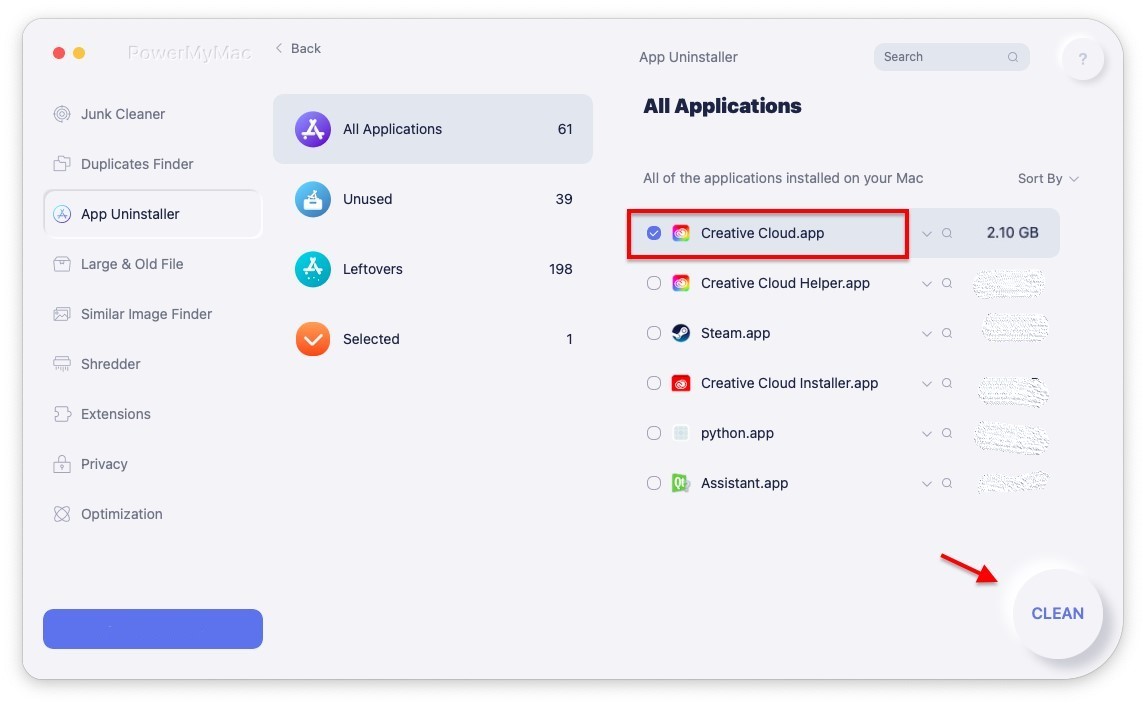
بعد الانتهاء من ذلك ، تكون قد تخلصت تمامًا من مجموعة برامج Adobe بالكامل من جهاز كمبيوتر macOS الخاص بك.
الجزء 3. كيفية حذف Adobe Creative Cloud من Mac يدويًا
يقوم الكثير من الأشخاص بتشغيل Adobe Creative Cloud من أجهزة كمبيوتر Mac المحمولة وأجهزة الكمبيوتر المكتبية الخاصة بهم. هناك العديد من الخطوات التي يجب اتباعها (بترتيب معين) لإزالة Adobe Creative Cloud من كمبيوتر macOS الخاص بك.
فيما يلي خطوات التحقق من أجل إزالة التطبيق بالكامل من جهاز الكمبيوتر الخاص بك:
1. قم بتسجيل الدخول إلى Adobe CC وقم بإزالة جميع التطبيقات المتعلقة به
على غرار جهاز الكمبيوتر الشخصي الذي يعمل بنظام Windows ، فإن أول شيء عليك القيام به هو تسجيل الدخول إلى تطبيق سطح المكتب الخاص بـ Adobe Creative Cloud. يتم ذلك فقط إذا لم تكن مسجلاً الدخول إلى التطبيق حاليًا. بعد ذلك ، انتقل إلى كل تطبيق داخل Adobe CC واحذف كل واحد منهم (أو قم بإلغاء تثبيته). تأكد من عدم ترك أي تطبيق لأنه من الضروري إزالته جميعًا قبل أن تتمكن بالفعل من معرفة كيفية إلغاء تثبيت Adobe Creative Cloud على Mac.
2. حذف تطبيق سطح المكتب لبرنامج Adobe CC
بعد اجتياز الخطوة الأولى ، يجب عليك الانتقال إلى موقع الدعم الرسمي لبرنامج Adobe CC هنا. في هذه الصفحة ، يجب عليك تنزيل برنامج إلغاء التثبيت لـ Adobe CC (إصدار macOS).
بمجرد فتح الأداة ، سيطلب منك إدخال اسم مستخدم تسجيل الدخول وكلمة المرور المقابلة لنظامك. تأكد من كتابتها. ستظهر شاشة أخرى. سيحذرك من أنه تم تنزيل التطبيق المحدد من الشبكة. اضغط على "فتح".
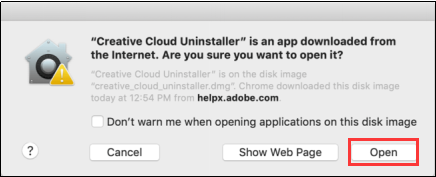
سيتم عرض شاشة أخرى. سيسألك عما إذا كنت متأكدًا من رغبتك في حذف تطبيق Adobe CC لسطح المكتب. إذا كنت ترغب في إلغاء تثبيته ، انقر فوق "إزالة التثبيت". سيبدأ هذا عملية إزالة التطبيق. يستغرق قليلا من الوقت. ومع ذلك ، إذا تم إكماله بنجاح ، فسترى النافذة المنبثقة التالية على شاشتك:
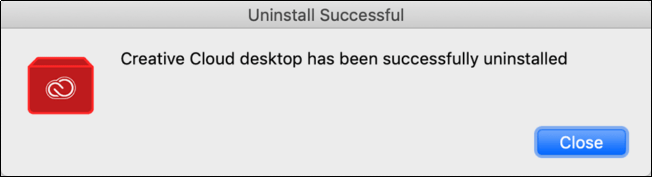
3. حذف جميع المجلدات المرتبطة بـ Adobe
كيفية حذف ملفات Creative Cloud من جهاز Mac؟ كل ما عليك القيام به هو إتباع الخطوات أدناه:
- عندما يتم حذف تطبيق سطح المكتب ، انتقل إلى مجلد "التطبيق".
- بمجرد الوصول إلى هناك ، يجب عليك نقل كل مجلد Adobe تراه. اسحبهم نحو سلة المهملات. يجب أن ترى هذه المجلدات تحمل اسم "Adobe" بداخلها.
- بعد الإزالة ، يجب عليك حذف تطبيقات Adobe الموجودة داخل مجلد الأدوات المساعدة. يمكن رؤية هذا المجلد داخل المجلد الرئيسي "التطبيقات".
- انتقل إلى هذا المجلد ، ثم اختر مجلدات مثل "Adobe Installers" و "Adobe Application Manager".
- انقل هذه المجلدات المرتبطة نحو سلة المهملات أيضًا.
- مرة أخرى ، هناك الكثير من المجلدات المرتبطة بـ Adobe داخل دعم التطبيقات (ضمن المكتبة). وقد يكون هناك المزيد في مواقع أخرى. قبل نقل هذه المجلدات وسحبها إلى سلة المهملات ، تأكد من عدم وجود برامج Adobe متبقية على جهاز كمبيوتر Mac الخاص بك.
- أخيرًا ، يجب عليك إفراغ سلة المهملات للتأكد من حذف كل شيء من النظام.
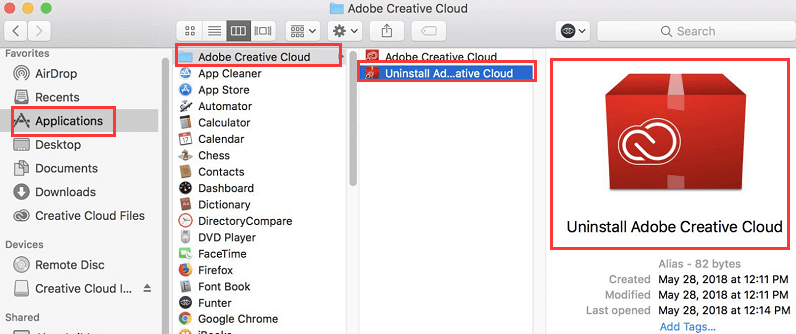
بحلول هذا الوقت تكون قد انتهيت من كيفية إلغاء تثبيت Adobe Creative Cloud على جهاز Mac. تهانينا! نظامك خالٍ من Adobe CC.
الجزء 4. إزالة تطبيق Adobe CC Desktop (لإصدارات Enterprise)
لا يمكن إلغاء تثبيت Creative Cloud لسطح المكتب Mac؟ هذا دليل إضافي حول كيفية إزالة تثبيت تطبيق Adobe CC لإصدارات المؤسسات. أولاً ، عليك التأكد من أن جميع الملفات قد تمت مزامنتها أو نسخها احتياطيًا قبل تشغيل برنامج إلغاء التثبيت. من المحتمل أن تفقد الملفات التي لم تتم مزامنتها بسبب إلغاء التثبيت.
فيما يلي خطوات إلغاء تثبيت إصدارات المؤسسة من Adobe CC:
الخطوة 1. قم بعمل مجلد ووضع الملف القابل للتنفيذ
أولاً ، قم بإنشاء مجلد داخل الجهاز يحتوي على خادم SCCM. ضع الملف القابل للتنفيذ لبرنامج إلغاء التثبيت بداخله. يمكن اختيار هذا الملف القابل للتنفيذ من أي نوع من الأجهزة التي تحتوي على تطبيق سطح المكتب الخاص بـ Creative Cloud المثبت فيه.
عادةً ما يكون الملف القابل للتنفيذ موجودًا في هذا المكان في macOS الخاص بك:

الخطوة الثانية. قم بإنشاء حزمة جديدة
الآن ، عليك إنشاء حزمة جديدة تمامًا. استخدم المجلد الذي قمت بإنشائه في الخطوة 1. استخدمه كمصدر محدد. الآن ، قم بإنشاء برنامج ثم استخدم الأمر التالي: Creative Cloud Uninstaller.exe -u. هذا من أجل إلغاء تثبيت تطبيق سطح المكتب لـ Creative Cloud.
الخطوة 3. قم بتشغيل برنامج Uninstaller
قم بتشغيل هذا البرنامج من نقطة التوزيع الخاصة به على كل جهاز عميل تريد إلغاء تثبيت تطبيق سطح المكتب لـ Creative Cloud.
من المهم ملاحظة أنه لا يمكنك إزالة تثبيت تطبيق سطح المكتب لـ Creative Cloud إلا إذا كان لديك إزالة التطبيقات المرتبطة مثل Photoshopو Illustrator و Premiere Pro من النظام. إذا لم يكن كذلك ، فافعل ذلك أولاً ، ثم تابع الخطوات أعلاه مرة أخرى.
الجزء 5. استنتاج
لقد قدمنا لك طريقتين مختلفتين حول كيفية إلغاء تثبيت Adobe Creative Cloud على إصدارات كمبيوتر macOS (فردية). بالإضافة إلى ذلك ، تم أيضًا تقديم إصدار المؤسسة الخاص بإلغاء تثبيت البرنامج المذكور.
كما ترى ، يعد القيام بذلك يدويًا عملية شاقة. هذا لأنه لا يزال يتعين عليك البحث عن بقايا الطعام داخل الكمبيوتر. على هذا النحو ، يجب عليك استخدام PowerMyMac و وحدة إلغاء تثبيت التطبيق للتأكد من حذف التطبيق بالإضافة إلى بقاياه (والملفات المرتبطة به) داخل جهاز الكمبيوتر الخاص بك.
يمكنك احصل على PowerMyMac مجانًا واستخدامها ل unisntall Adobe CC بالكامل! اختبر كمبيوتر macOS أسرع يعمل بأداء مثالي!




دينيس2022-07-19 04:04:04
كيف يمكنني التخلص من العديد من ملفات الرموز الخاصة بـ Adobe Creative Cloud. يبدو أنهم في هذا الموقع: Library / application support / Adobe / CEP / extension / CC_Libraries_panel_extension_3_19_237 / resources وواحد يسمى CreativeCloud_Icon.svg في مكتبتي لا يوجد دليل CEP.